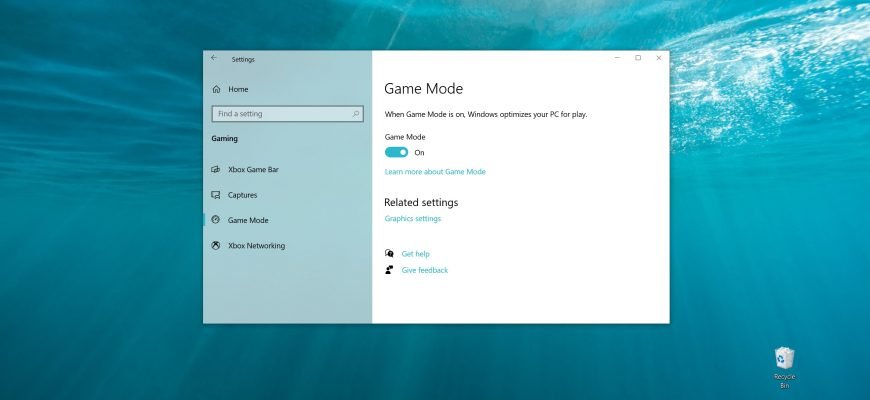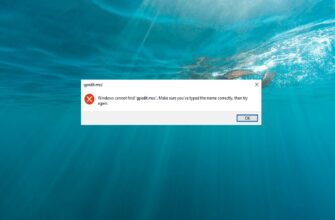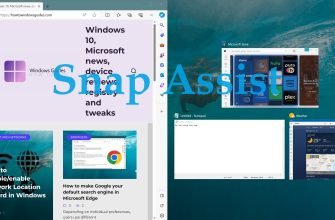Quando si utilizza la modalità gioco, Windows dà priorità al gameplay. L’esecuzione di un gioco in modalità gioco impedisce al Centro aggiornamenti di Windows di eseguire l’installazione dei driver e di inviare notifiche, e aiuta a garantire una frequenza di fotogrammi più stabile a seconda del gioco e del sistema specifico.
Può attivare o disattivare la modalità gioco per il suo account Windows 10, se necessario.
Controllo della modalità di gioco tramite le Impostazioni
Per attivare o disattivare la “Modalità Gioco”, apra l’applicazione Impostazioni cliccando sul pulsante Start sulla barra delle applicazioni e selezionando Impostazioni o premendo la combinazione di tasti Win+I.
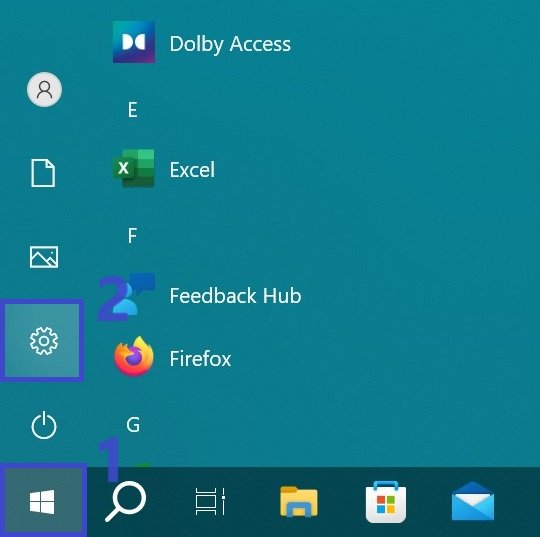
Nella finestra Impostazioni che si apre, selezioni Gioco.

Quindi selezioni la scheda Modalità di gioco e sul lato destro della finestra, nella sezione Modalità di gioco, imposti l’interruttore Modalità di gioco nella posizione appropriata.
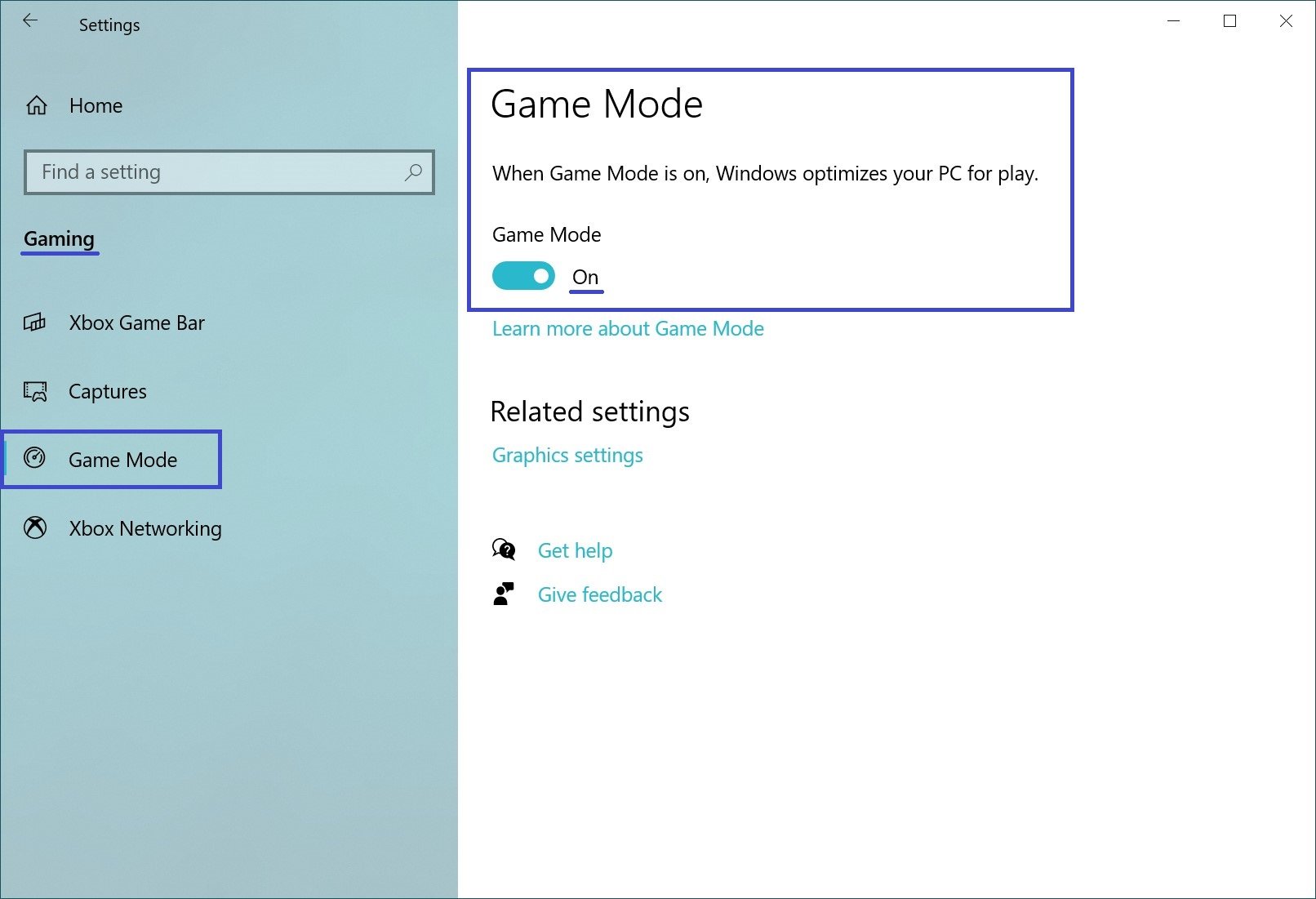
Abilitazione e disabilitazione tramite un file del Registro di sistema
Questo metodo consente anche di attivare o disattivare la “Modalità Gioco” apportando modifiche al registro di sistema di Windows tramite un file di registro.
Prima di apportare qualsiasi modifica al registro, si consiglia vivamente di creare un punto di ripristino del sistema.
Tutte le modifiche apportate al registro sono mostrate di seguito negli elenchi dei file del registro.
Per disattivare la “Modalità Gioco”, crei e applichi il seguente file di registro:
Editor del Registro di Windows Versione 5.00.
[HKEY_CURRENT_USER\Software\Microsoft\GameBar].
“AllowAutoGameMode”=dword:00000000.
“AutoGameModeEnabled”=dword:00000000.
Per attivare la “Modalità Gioco” (valore predefinito), crei e applichi il seguente file di registro:
Editor del Registro di Windows Versione 5.00.
[HKEY_CURRENT_USER\Software\Microsoft\GameBar].
“AllowAutoGameMode”=dword:00000001.
“AutoGameModeEnabled”=dword:00000001.
Utilizzando i passaggi sopra descritti, può attivare o disattivare la Modalità Gioco in Windows 10.